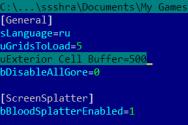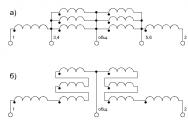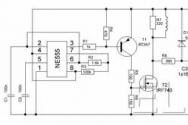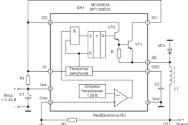Du-te și obține o copie de rezervă a iPhone-ului tău. Cum să deschideți și să admirați backupul iCloud
iTunes, iCloud, software alternativ și servicii terțe.
Versiuni de testare a iOS, experimente cu jailbreaking, tranziție treptată de la dispozitiv la dispozitiv, teste de blocare, precum și tone de software Magazin de aplicațiiși ocolindu-l pe cel nou - dar nu toate motivele, De ce am cheltuit vreodată tributuri speciale importante? s iPhone.
Dar cu astfel de dificultăți, nu numai pierderea puterii nu te va lăsa niciodată cu pace. Indiferent de fiabilitatea incredibilă a tehnologiei Apple, Informații importante Dacă nu doriți să-l cheltuiți, trebuie totuși să pregătiți copii într-un loc de încredere.
Pentru a vă proteja de posibile neînțelegeri, selectați simultan toate opțiunile de rezervă.
1. iTunes și backup pe hard disk-ul unui Mac sau PC

Avantaje: Din backup-uri prin iTunes, puteți revoca accesul la informații fără Internet - chiar și într-un câmp curat. Mai mult, aceasta este una dintre cele mai bune opțiuni pentru a salva toate datele iPhone.
Nedoliky: Este păcat, dar faceți o copie de rezervă sau nu vă veți putea actualiza datele fără un computer. Copierea de rezervă a informațiilor de la marele iPad Pro pe MacBook 12 inchi pare deosebit de amuzantă. În plus, copia ocupă mult spațiu pe disc, ceea ce este și mai vizibil pe un Mac cu un SSD mic.
Ce poți salva?: practic totul, cu excepția conținutului din App Store și iTunes Store ( îl puteți descărca prin Internet), conținut sincronizat prin iTunes (înregistrări audio importate etc.), fotografii salvate (de exemplu, flux foto iCloud), configurarea Touch ID și Apple Pay. Recâștigă respectul că acțiunile tributului extrag protecție copii de rezervă pentru mai multe parole.
Yak tse robiti: Este simplu - accesați iTunes, accesați fila Dispozitive și apăsați un singur buton pentru a crea o copie sau o actualizare.
Gandul meu: vikoristuyu copie de rezervă pe hard disk a lui MacBook Pro Doar înainte de orice moment stresant - instalați o versiune de testare a iOS, jailbreak etc. În alte situații, sunt necesare alte tipuri de salvare a informațiilor speciale.
2. Alternative la iTunes pentru copiile de rezervă ale aplicației iMazing

Avantaje: Cu ajutorul lor, puteți nu numai să refuzați accesul la date fără Internet, dar și să vă simțiți ca un tocilar util, care nu este doar un software standard. În plus, alternativele pot fi utile în anumite situații - de exemplu, pentru a salva rapid fotografiile pe hard disk.
Nedoliky: Pentru toate procesele de backup mai aveți nevoie de un computer, la care accesul este departe de viitor.
Yak tse robiti: în majoritatea cazurilor, o copie de rezervă în alternativele iTunes este creată sau actualizată după apăsarea unuia sau a două butoane (de exemplu, iMazing). Cu toate acestea, fiecare opțiune specifică poate avea propriile sale nuanțe – pentru anumite decizii puteți salva strict informații, contacte și alte date.
Gandul meu Notă: În unele cazuri, alegerea alternativelor pentru iTunes poate fi mai inferioară - mai ales pe un PC, pentru care programul Apple pur și simplu nu este conceput. Ea lucrează foarte mult pentru a ține pasul cu computerele productive. Ale pe Mac, eu însumi sunt și astăzi redus la o soluție standard.
3. iCloud este un loc groaznic pentru backup-uri iPhone

Avantaje: V la acest tip Nu ai nevoie de un computer. E minunat.
Nedoliky: Plată potențială pentru serviciul grozav al șopronului pentru cei pentru care cei 5 GB fără costuri nu sunt de ajuns să apară. În plus, fără internet totul este inutil.
Yak tse robiti: Trebuie să accesați meniul de rezervă din secțiunea iCloud din setările de sistem ale dispozitivului (Ajustare - iCloud - Backup)- toate funcțiile necesare sunt disponibile aici.
Gandul meu: Nu-mi pasă de cele care astăzi folosesc doar dispozitive de la Apple (MacBook Pro, iPhone și iPad), o mulțime de servicii „în direct” cu primul meu smartphone Android (HTC Wildfire, deoarece memoria nu se schimbă). De aceea, principala mea preocupare este Google Drive, nu iCloud. Și încă rareori am un loc liber pentru copiile de rezervă.
4. Servicii marca iCloud și Apple pentru salvarea datelor iPhone

Avantaje: Datele sunt sincronizate în timp real, iar dispozitivul poate fi actualizat cu ușurință la ultima oră. Acest lucru este deosebit de util, dacă, de exemplu, testați iPhone nou tip de parteneri. Introduceți detaliile ID-ului Apple, iar informațiile speciale sunt preluate încet prin internet, fără a fi trimise pe dispozitivul dvs. local.
Ce poți salva?: fotografii, e-mail, contacte, calendare, ghicire, marcaje Safari, note, date portofel, colecție de muzică în Apple MusicȘi așa mai departe. Majoritatea evenimentelor zilnice sunt importante suplimente mobile Puteți procesa din iCloud Drive și este și mai ușor.
Yak tse robiti: un set de date care este sincronizat în iCloud, disponibil din această secțiune în setările de sistem ale dispozitivului (Ajustare - iCloud). Sunt o mulțime de fragmente programe de la terți Puteți salva informații în iCloud Drive, dar trebuie să cercetați setările acestuia. Alte servicii Apple (de exemplu, Apple Music) oferă acces la informații după introducerea ID-ului Apple.
Gandul meu: indiferent de faptul că iCloud Drive este departe de a fi principala sursă a informațiilor mele speciale, volumul său enorm nu este ușor de ocupat de datele diferitelor suplimente (doar fișiere text s Byword este doar o mare problemă aici). Și este foarte la îndemână. Și vorbesc în mod constant despre răceala serviciilor actuale de marcă Apple - cum rămâne cu produsele Apple Music. Și toate datele mele sunt salvate cu succes fără ajutor extern.
5. Servicii proaste de la terți pentru salvarea informațiilor în aplicația Google

Avantaje: cea mai mare versatilitate și acces de pe orice dispozitiv. De exemplu, companiile servicii Google Este recomandabil ca proprietarii de afaceri să-și completeze munca cu un iPhone cu un smartphone Android.
Nedoliky: interconectarea iOS (la urma urmei, Apple acordă prioritate serviciilor de marcă), capacitatea de a salva nu toate datele și, de asemenea, nevoia de acces la Internet.
Ce poți salva?: e-mail, contacte, calendare, note, fotografii în Google Foto, muzică în Google Music, fișiere în Google Drive și așa mai departe. Și aceeași poveste cu alții servicii similare- de exemplu, fișierele de orice tip pot fi salvate în siguranță în Dropbox și nu vor merge nicăieri în caz de urgență.
Yak tse robiti: Configurarea sincronizării e-mailului, contactelor, calendarelor și Google Notes este disponibilă din secțiunea de setări de sistem a dispozitivului. (Nalastuvannya - E-mail, adrese, calendare), iar achiziția altor date este ajustată cu ajutorul unor programe terțe.
Gandul meu: cum vikorizați un număr de dispozitive de la diverse virobnici(Poate că aveți un PC în loc de un Mac sau un Android în loc de un iPhone), cu siguranță veți putea salva cu ușurință datele de bază în Gmail - e-mail, calendare și contacte. În alte cazuri, este mai bine să vă puneți toate informațiile în mâinile Apple - este mai sigur.
Totul pentru a minimiza riscul risipei înregistrărilor importante

Deoarece un produs atât de clar precum iPhone-ul nu este asigurat împotriva defecțiunilor, este important să creați o copie de rezervă a tuturor datelor și dispozitivelor suplimentare și în ansamblu. Crearea rezervei Copii iPhone Disponibil în două moduri diferite - prin iTunes și iCloud. Despre cei cum să învețe în ambele moduri, am discutat în această instrucțiune.
Cum să faci copii de rezervă pentru iPhone folosind iTunes
Procedură 1. Conectați dispozitivul la computer și deschideți iTunes. Dacă iTunes nu este instalat pe computer, puteți descărca versiunea rămasă a utilitarului de pe site-ul oficial Apple.
 Krok 3. Pe depozit " Uită-te in jur"Bifați căsuța" Acest calculator».
Krok 3. Pe depozit " Uită-te in jur"Bifați căsuța" Acest calculator».
 Croc 4. Apăsați „ Faceți o copie acum„Voi atașa un dispozitiv pentru a crea o copie de rezervă.
Croc 4. Apăsați „ Faceți o copie acum„Voi atașa un dispozitiv pentru a crea o copie de rezervă.
 Krok 5. La meniu " Fişier» → « Extensii"Apăsați pe" Mutați achizițiile" Prin finalizarea acestei operațiuni, veți salva toate achizițiile (suplimente, jocuri, muzică, filme etc.) pe computerul dvs., permițându-vă să actualizați tot conținutul în cazul unei erori.
Krok 5. La meniu " Fişier» → « Extensii"Apăsați pe" Mutați achizițiile" Prin finalizarea acestei operațiuni, veți salva toate achizițiile (suplimente, jocuri, muzică, filme etc.) pe computerul dvs., permițându-vă să actualizați tot conținutul în cazul unei erori.

Cum să actualizați iPhone-ul din backup iTunes
Procedură 1. Conectați dispozitivul la computer și deschideți iTunes.
2. Selectați iPhone-ul (sau alt telefon mobil Dispozitivele Apple) în fereastra iTunes.  Krok 3. Pe depozit " Uită-te in jur presa " Actualizați dintr-o copie» Apoi selectați o copie de rezervă dacă trebuie să vă actualizați dispozitivul. Așteptați ca actualizarea să fie finalizată.
Krok 3. Pe depozit " Uită-te in jur presa " Actualizați dintr-o copie» Apoi selectați o copie de rezervă dacă trebuie să vă actualizați dispozitivul. Așteptați ca actualizarea să fie finalizată.

Cum să faci copii de rezervă pentru iPhone folosind iCloud
Croc 1. Accesați meniul „ Configurare» → « iCloud»pe dispozitivul dvs. mobil.
Krok 2. Selectați „ Copie de rezervă».
 Croc 3. Activați remixul " Backup iCloud».
Croc 3. Activați remixul " Backup iCloud».
 Croc 4. Apăsați „ Creați o copie de rezervă" Verificați finalizarea operațiunii. Aceasta înseamnă că iPhone, iPad și iPod Touch Puteți actualiza automat backup-ul iCloud dacă sunteți conectat la Internet și conexiunea la Wi-Fi va fi blocată. În acest mod, nu este posibil să creați permanent o copie de rezervă iCloud - dispozitivul în sine este deteriorat. Dacă actualizați dintr-o copie de rezervă iCloud, aceasta va fi actualizată automat de îndată ce vă conectați la dispozitiv folosind detaliile contului dvs. cloud. Înregistrările Apple ID.
Croc 4. Apăsați „ Creați o copie de rezervă" Verificați finalizarea operațiunii. Aceasta înseamnă că iPhone, iPad și iPod Touch Puteți actualiza automat backup-ul iCloud dacă sunteți conectat la Internet și conexiunea la Wi-Fi va fi blocată. În acest mod, nu este posibil să creați permanent o copie de rezervă iCloud - dispozitivul în sine este deteriorat. Dacă actualizați dintr-o copie de rezervă iCloud, aceasta va fi actualizată automat de îndată ce vă conectați la dispozitiv folosind detaliile contului dvs. cloud. Înregistrările Apple ID.
Chantly, toată lumea vrea să evite irosirea informațiilor în viață. Motive pentru a cheltui banii telefon mobil Poate fi fără taxă - risipă, defecțiune sau furt a dispozitivului, manipulare neglijentă a fișierelor sau hard reset. Pentru astfel de situatii Compania Apple a transferat un mecanism special în sistemul de protecție - crearea unei arhive de rezervă pentru gadgeturi bazate pe sistemul de operare iOS.
Pentru arhive suplimentare, puteți actualiza datele după ce toate setările au fost șterse
Există două modalități principale de a crea o copie de rezervă a iPhone-ului - folosind iCloud sau iTunes. Acesta este un director de fișiere care sunt salvate pe telefon. Această arhivă poate fi mereu actualizată cu informații de pe cardul de memorie în caz de defecțiune sau pierdere a smartphone-ului. Fișierele sunt localizate într-o locație mai fiabilă - în nebunie sumbră sau pe calculator, depinde de metoda de creare a rezervei. Două metode diferite Sunt identice, dar fragmentele de piele au un conținut specific de umiditate.
Pentru a plasa arhive de rezervă pe iCloud, trebuie să aveți un iPhone și să vă conectați la Wi-Fi. Faceți clic mai jos:
- accesați „Ajustare”, apoi „iCloud”;
- accesați „Copie de rezervă” (în funcție de versiunea sistemului de operare, această secțiune poate fi numită ușor diferit);
- activați backup dacă nu este dezactivat;
- selectați „Fă o copie”.

Gata! Informațiile sunt salvate, iar în viitor puteți actualiza fișierele importante imediat ce sunt șterse. Este important să nu vă conectați la Wi-Fi, altfel datele dumneavoastră nu vor putea fi transferate pe iCloud. Pentru a verifica starea creării lor, accesați „Setări” - „iCloud” - „Skhovishche”. Odată ce datele dvs. au fost salvate cu succes, le veți marca în lista de copii de rezervă cu o pictogramă care indică ora la care au fost create.

Puteți configura backup automat. În acest scop, nu utilizați remixerul „Backup Copy”. Crearea automată a unei arhive de date de rezervă este disponibilă atunci când:
- iPhone-ul este conectat la Wi-Fi;
- iPhone-ul se încarcă;
- Ecranul iPhone blocat;
- în locul mohorât.

Astfel, în majoritatea cazurilor, backup-ul este disponibil noaptea, dacă gadgetul este conectat la dispozitiv și nu este învingător. Principalele avantaje ale rezervării pentru ajutor suplimentar sunt:
- acces gratuit la până la 5 GB de spațiu pe server (care poate fi stocat pe 3–7 copii de rezervă, iar dacă ați configurat backup-uri automate, atunci arhivele noi le vor înlocui pe cele vechi);
- criptarea informațiilor de rezervă (nimănui nu i se interzice accesul la date, cu excepția dvs.);
- abilitatea de a crea și actualiza informațiile de rezervă, indiferent de implementarea dvs. (în orice loc cu Wi-Fi).
Efectuarea unei copii în iTunes
Dacă faceți o rezervare în iTunes, datele vor fi create pe computerul pe care este instalat programul. Pentru a salva arhivele din fișierele de rezervă, introduceți următoarele:
- deschis programul iTunesși conectați gadgetul la computer;
- selectați „Fișier”, apoi „Aparate” - „Transfer achiziții” și așteptați finalizarea sincronizării (în Windows, apăsați combinația de taste ctrl+B);

- Selectați „Criptare copie de rezervă” pentru a salva setările suplimentelor „Sănătate” și „Activitate”;
- Faceți clic pe butonul „Fă o copie”.

După finalizarea procesului, puteți căuta prin crearea arhivei selectând „Personalizare” - „Aparate”. Dacă informațiile dvs. sunt criptate, asigurați-vă că vă amintiți parola sau păstrați-o într-un loc sigur - fără ea, nu vă veți putea actualiza informațiile.
Avantajele rezervării în iTunes:
- Mai multe copii ale fișierelor și ajustări, mai puțin pe iCloud;
- posibilitatea de a crea un număr nelimitat de arhive (stocate în spațiul liber al hard diskului);
- posibilitatea de criptare a informațiilor (neacoperite);
- Posibilitatea de rezervare vikorystuvat pentru computer MAC sau Windows.
Ce fișiere include copia de rezervă?
Toate setările și datele necesare pentru a actualiza iPhone-ul înainte de lansare sunt salvate:
- imagini și videoclipuri;
- note;
- date despre înregistrările cloud ale poștei electronice;
- agenda telefonică și istoricul apelurilor;
- calendar;
- Fișierele browserului Safari;
- Notificări prin SMS și MMS;
- Dictafon;
- ajustare merezhevy;
- salvarea parolelor;
- documente;
- spalier;
- Dispozitive Bluetooth.

Pentru a economisi spațiu, fișierele stocate anterior pe iCloud sau alte servicii cloud nu sunt salvate. Backup-ul de rezervă de pe iTunes nu stochează date care sunt deja în catalogul de programe, de exemplu, muzică, fotografii și videoclipuri.
Metode alternative de backup a informațiilor
Utilizați alte programe pentru a activa funcția de backup pentru iPhone. De exemplu, iMazing este un program similar cu iTunes, dar fără posibilitatea de a actualiza dispozitivele. Puteți selecta copia de rezervă și puteți salva informații pe computer (înainte de a vorbi, datele de rezervă iMazing sunt disponibile pe iTunes). Programul iMazing este mai mult manual, salvând un singur fișier, în timp ce iTunes creează o copie a fișierelor anonime criptate cu criptografie suplimentară. În plus, rezervările în iMazing pot fi făcute rapid și nu durează mai mult de 1-2 minute.

Pentru a crea arhive cu iMazing, faceți clic pe următoarele:
- conectați iPhone la computer;
- deschide iMazing;
- permite accesul la fișiere;
- selectați un dispozitiv și faceți clic pe „Fă o copie”;
- selectați unul dintre cele două procese de copiere;
- Așteptați până când procesul este finalizat.

Pentru a vă accesa rezerva de economii, deschideți iTunes – „Dispozitive” și deschideți arhiva rămasă – sau înlocuiți-o pe prima. Puteți activa copierea automată selectând elementul Creați automat copii atunci când este conectat un obiect gadget în iMazing.

De ce să vă deranjați dacă nu este creată o copie?
Această problemă poate apărea atunci când încercați să salvați date pe iCloud. Există mai multe moduri de a rezolva această problemă:
- ștergerea rezervelor vechi (folosește-ți computerul ori de câte ori ai nevoie);
- deconectați-vă, conectați-vă la contul dvs. iCloud;
- reconfigurarea rețelei pe iPhone;
- conexiune la un alt Wi-Fi.
Visnovok
Dacă aveți informații valoroase și valoroase pe telefon, atunci configurați o copie de rezervă, altfel riscați să pierdeți datele care sunt salvate pe gadget în cazul unei defecțiuni sau risipă. Configurați copii de rezervă automate dacă uitați să faceți în mod regulat copii de rezervă manual ale informațiilor, altfel amintiți-vă - în viitor există o mică șansă ca backup-ul să fie salvat și nu veți putea actualiza datele, deci este mai bine să salvați două și copii - atât pe iTunes, cât și pe iCloud, atunci cu siguranță nu vă veți pierde smartphone-ul. Acest lucru vă va ajuta în cazul în care uitați parola pentru ID-ul dvs. Apple și pierdeți astfel accesul la iCloud.
Astăzi vă voi spune cum să faci backup pentru iPhone, pentru că ești vikorist tableta iPad Sau un iPod player, puteți urma și aceste instrucțiuni pentru a crea o copie de rezervă.
O copie de rezervă (aka backup) este necesară periodic, mai ales dacă dispozitivul dvs. are informații valoroase care nu pot fi cheltuite. De exemplu, înregistrări cu înregistrator de voce, partituri etc.
Vă voi învăța cum să creați o copie de rezervă a iPhone-ului și să o salvați pe computer pentru programe suplimentare, dacă nu ați instalat încă acest program, atunci încercați-l.
Efectuarea unui backup pentru iPhone
Acum lansăm programul iTunes și folosim un cablu suplimentar pentru a ne conecta iPhone-ul la computer. iTunes poate fi folosit ca instrument de rezervă nu doar pentru computer, ci și pentru computer. serviciu groaznic iCloud.
Dacă nu vom putea urca în întuneric astăzi, îl vom alege ca nas - Acest calculator(repetați: iPhone – fila Prezentare generală – secțiunea Backups). Practic, așa încep vikoriştii.

Acum să începem să creăm o copie de rezervă a iPhone-ului; puteți tipări copia de rezervă în mai multe moduri. Metoda unu: Contextual nu meniu Fișier – Dispozitive – Creați o copie de rezervă.

O altă metodă și a treia: în panoul din stânga al iTunes, în secțiunea „Dispozitive”, imprimați în relief pe iPhone butonul corect noi alegem - Creați o copie de rezervă. Dacă nu ați făcut încă, puteți selecta iPhone-ul, mergeți la fila Prezentare generală și în secțiunea Backups, apăsați butonul – „ Faceți o copie acum».
Puteți urmări backup-ul iPhone-ului în partea de sus a programului iTunes. Programul, pas cu pas, trece prin procesul de backup pas cu pas.
Ce este într-o copie de rezervă pentru iPhone?
Nu știu la bine sau la rău, dar dacă ați creat o copie de rezervă în programul iTunes, aceasta nu conține toate informațiile care se află pe telefon. Dacă aveți sute de suplimente instalate, atunci este bine, chiar dacă backup-ul iPhone a salvat toate informațiile, atunci procesul de creare a unei copii de rezervă ar dura mai mult de o oră, înainte ca copia de rezervă în sine să ia mult de la computer spatiu pe disc mai ales dacă creați adesea copii de rezervă. Copia de rezervă este salvată de:
- Toate împreună cu programele Notatka
- Contacte
- Cu supliment Fotografie de la Photoplivka
- Podії, atribuit calendarului addendum
- Marcaje acumulate anterior în Safari
- Informații despre istoricul apelurilor
- Înregistrări pentru un înregistrator de voce
- Toate setările telefonului, profilurile și setările de monitorizare
- Achiziții inspirate
Nu includeți următoarele în backup-ul iPhone:
- Joacă și adaugă
- Fișiere muzicale și video
- Tonuri de apel
Cum să ștergeți o copie de rezervă pentru iPhone
Pentru a afla ce copii de rezervă sunt deja pe computerul nostru, puteți consulta setările din iTunes: Editare – Setări (sau Windows: „Ctrl” + „,”). Selectați fila – Dispozitive, apoi toate copiile de rezervă create anterior.

Toate aceste copii de rezervă sunt salvate în memoria computerului, deoarece sistemul de operare vă anunță că nu există suficient spațiu pe unitatea C și nu puteți înțelege ce umple memoria computerului, poate copia de rezervă, iPhone-urile și iPad-urile dvs. Pentru a șterge copia de rezervă, trebuie să vedeți și să apăsați butonul - Vizualizați backup.
Dacă pe computer sunt instalate mai multe, atunci copiile de rezervă curățate periodic trebuie să fie stocate sub pielea sistemului de operare.
 Înainte de a vorbi, există încă un ajutor pentru utilizatorii multor iPhone-uri sau iPad-uri. Pentru a evita să vă pierdeți în copiile de rezervă și să nu vă jenați, înainte de a le selecta pe cele șterse, mutați cursorul mouse-ului peste copia de rezervă și veți selecta dispozitivul de pe care a fost făcută copia de rezervă.
Înainte de a vorbi, există încă un ajutor pentru utilizatorii multor iPhone-uri sau iPad-uri. Pentru a evita să vă pierdeți în copiile de rezervă și să nu vă jenați, înainte de a le selecta pe cele șterse, mutați cursorul mouse-ului peste copia de rezervă și veți selecta dispozitivul de pe care a fost făcută copia de rezervă.
Cum să faci copii de rezervă pentru iPhone-ul tău pe computer
Se pare că în iTunes ați văzut în sfârșit toate copiile de rezervă ale iPhone și iPod touch sau memorie grea Discul nu apare, atunci puteți găsi fișierele de rezervă și le puteți șterge manual. Mai jos sunt rutele pentru diferite persoane sisteme de operare, unde se află fișierele de rezervă:

- Windows XP– \Documente și setări\ Nume cont cloud\Date aplicație\Computer Apple\MobileSync\Backup\
- Windows 7, 8 și Vista– \Cloud Recording\ Cloud Recording Name\AppData\Roaming\Apple Computer\MobileSync\Backup\
- MacOS– folderul Koristuvach\Libraries\Application Support\MobileSync\Backup\
Acum știi unde este salvată copia de rezervă a iPhone-ului și iPad-ului tău. Puteți urma calea către obiectul desemnat și vă minunați de el sau îl puteți copia.
Majoritatea proprietarilor de iPhone caută modalități de a-și actualiza datele atunci când pierd, înlocuiesc sau deteriorează dispozitivul.
Dacă apar astfel de apariții, puteți restaura următoarele date: fotografii, videoclipuri, muzică, setări telefon și record oblikovy, note, notificări, evenimente din calendar, setări și elemente de browser, brelocuri, cărți, setări de rețea, brelocuri, informații despre jocuri și programe Appstore, marcaje în „Hărți”.
Acest articol ne spune cum să-l câștigăm.
Trei moduri de a face backup iPhone-ului pe computer
Sursa principală de actualizare a datelor de pe iPhone este o copie de rezervă. Є diferite programe care vă permit să faceți backup rapid, cum ar fi iCloud, iTunes și iCarefone.
Metoda 1. Cum să creați o copie de rezervă și să vă actualizați iPhone-ul prin iCloud
Pentru a Ajutor iCloud După ce ați actualizat datele de pe dispozitiv, trebuie să creați o copie de rezervă.
Înainte de a actualiza datele, trebuie să verificați versiunea iOSși dacă este necesar, actualizați la versiunea rămasă. În acest scop, faceți clic pe secțiunea „Actualizați software-ul de securitate”.
De asemenea, asigurați-vă că verificați disponibilitatea copiei de rezervă rămase și verificați-o.
Pentru a verifica disponibilitatea copiei de rezervă rămase, accesați secțiunea „Download Management” din setări, apoi uitați-vă la data creării și dimensiunea copiei de rezervă. Înainte de a face acest lucru, accesați iCloud pentru un ID Apple suplimentar. Apoi selectați copia de rezervă necesară și apoi începeți transferul datelor.

Așteptați transferul de date și nu întrerupeți conexiunea. Dimensiunea copiei de rezervă permite flexibilitatea transferului de date, procedura data Puteți cheltui mulți bani până la un an.
Odată ce porniți Wi-Fi, întreaga procedură va fi finalizată înainte de a vă conecta.
Metoda 2. Cum să creați o copie de rezervă a iPhone-ului dvs. prin iTunes
Pentru a crea o copie de rezervă în iTunes, mai întâi trebuie să instalați versiunea rămasă a programului pe computer.
După instalarea cu succes, conectați gadgetul la computer. Când programul se deschide, o pictogramă va apărea în fereastra din fața telefonului. Faceți clic pe unul nou. Din partea stângă a meniului, accesați secțiunea „Arata”. Lângă secțiunea „Copii de rezervă” vi se va solicita o copie de rezervă automată. Selectați acest articol.
Și în dreapta faceți clic pe „Creați o copie acum”. De asemenea, vi se poate cere să criptați copiile de siguranță pentru a vă proteja datele, cum ar fi parolele.
După finalizarea acestui program, începeți procesul de creare a unei copii de rezervă, pe care o puteți vedea în partea de sus a ferestrei programului.

Pentru a vă actualiza datele de pe iTunes, trebuie să conectați dispozitivul la computer și să lansați cea mai recentă versiune de iTunes. Al cărui mesaj va apărea la sfârșit. Faceți clic pe pictograma dispozitivului dvs. Vi se va solicita să „Reînnoiți dintr-o copie”. Verificați data creării și dimensiunea copiei de rezervă necesare și selectați-o pe cea de care aveți nevoie.

Metoda 3. Cum să creați o copie de rezervă a iPhone-ului dvs. prin iCareFone
– Acesta este un program foarte la îndemână, ușor de utilizat și bogat funcțional pentru iPhone, iPad și iPod, care vă permite să creați în mod selectiv copii de rezervă, să interziceți accesul la datele salvate în copiile de rezervă ale iTunes și să actualizați datele dintr-o copie de rezervă disponibilă. Vino la ce oră, indiferent de caz.

Procedură 1. Descărcați și instalați programul, conectați dispozitivul la computer.
Lecția 2. Lansează-l, va apărea în fața ta la sfârșit. În fila „Copie de rezervă și actualizare”, puteți selecta acele fișiere care trebuie să fie copiate de rezervă, bifând caseta.
Croc 3. Apăsați butonul „Copie de rezervă”.


Pasul 5. După ce copia de rezervă a fost finalizată cu succes, vă puteți revizui datele.

Acum să vorbim despre cum să folosiți programul suplimentar iCareFone pentru a actualiza datele dintr-o copie de rezervă. Pentru cine scrieti urmatoarele:
Procedură 1. Conectați dispozitivul la computer. Accesați secțiunea „Backup și actualizare”. Apoi faceți clic pe „Vedeți lista de copii de rezervă”.
Pasul 2. Din listă, selectați copia de rezervă pe care doriți să o actualizați și faceți clic pe „Abonare” pentru a actualiza datele.
Lecția 3. Este necesară verificarea datelor dacă este necesară actualizarea acestora.
Pasul 4. Alege metoda care ti se potriveste cel mai bine. Aveți două opțiuni: Exportați pe un computer sau actualizați dispozitivul.

Doar o notă rapidă, când actualizați dispozitivul, puteți actualiza doar fotografii, videoclipuri, muzică, contacte și marcaje.
iCareFone vă permite, de asemenea, să ștergeți copiile de rezervă inutile făcând clic pe pictograma pisică.
Acest articol arată cum puteți utiliza programe suplimentare pentru a crea copii de rezervă și pentru a vă actualiza datele atunci când gadgetul dvs. este pierdut, înlocuit sau deteriorat.